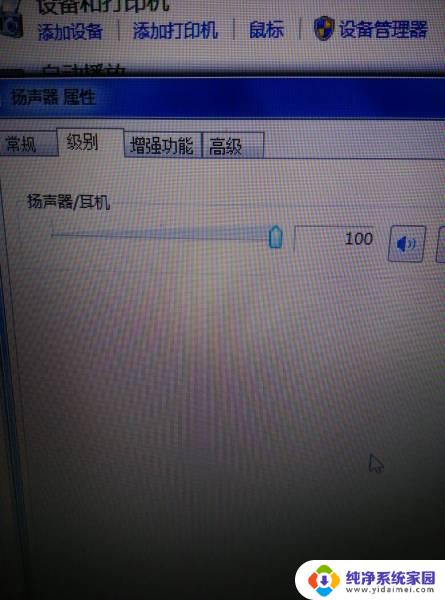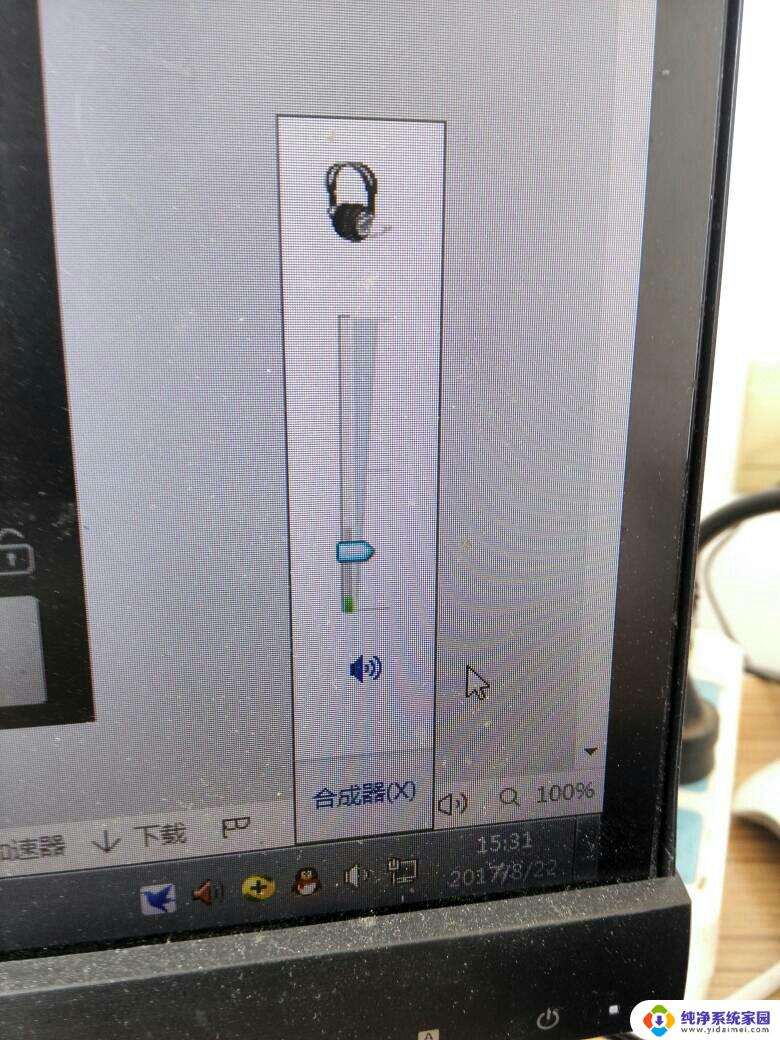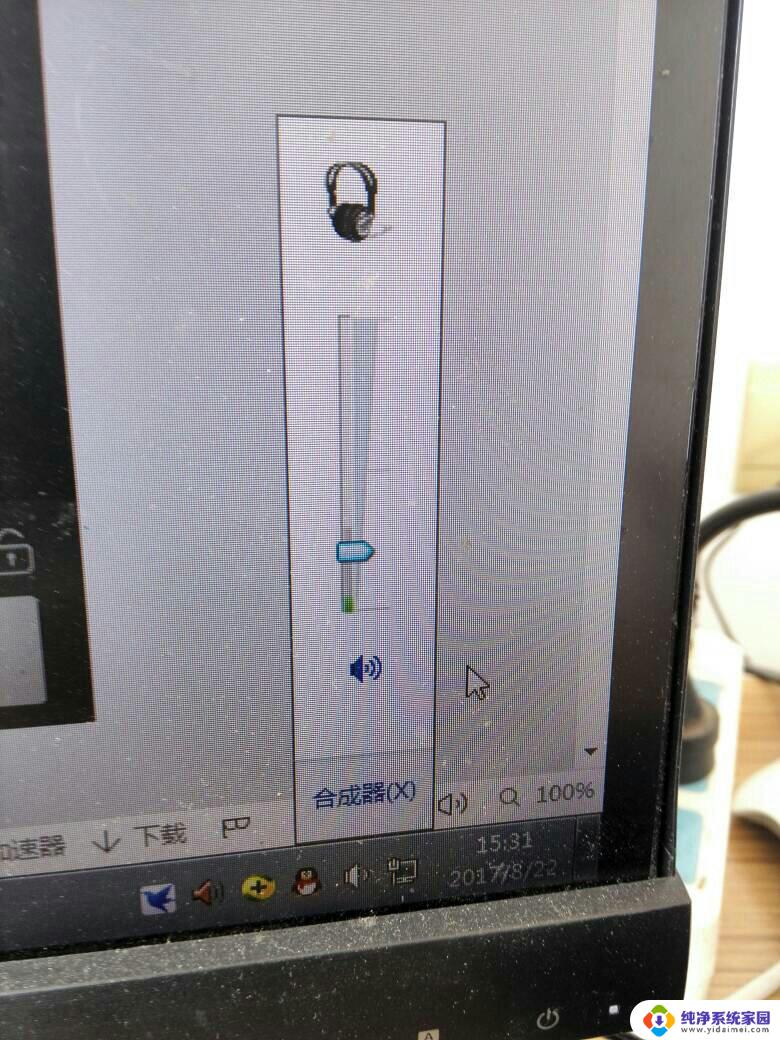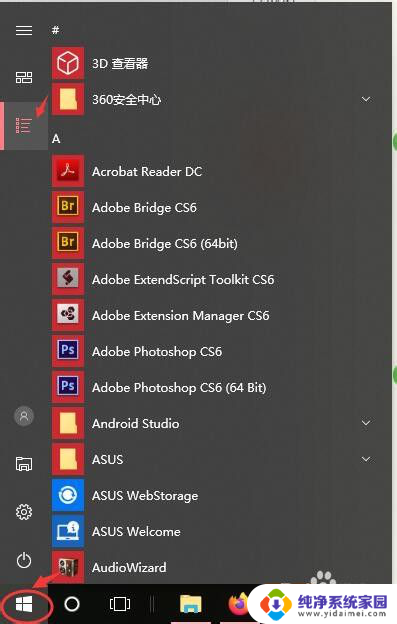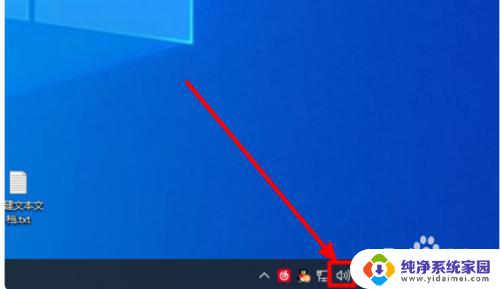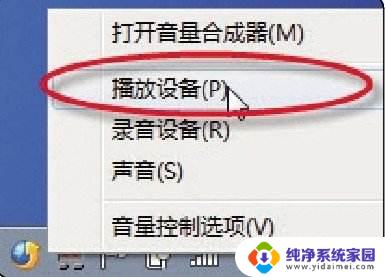为什么耳机插上笔记本电脑没声音 笔记本耳机插上去没有声音的解决方法
更新时间:2024-06-18 14:40:20作者:jiang
当我们在使用笔记本电脑时,有时候会遇到耳机插入却没有声音的情况,这种问题可能会让我们感到困惑和不知所措,但其实有一些简单的解决方法可以帮助我们解决这个问题。接下来我们将介绍一些可能导致这种情况发生的原因,以及如何解决这个问题。希望通过这篇文章,能帮助大家更好地使用笔记本电脑和耳机。
具体方法:
1.打开控制面板,点击进入硬件和声音
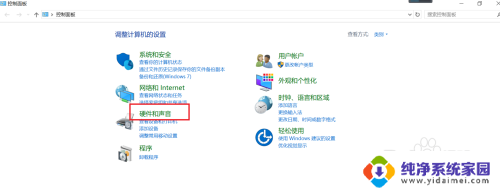
2.点击进入音频管理器
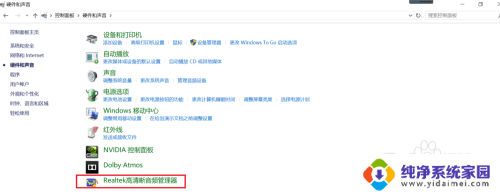
3.双击右边的黑色按钮(即耳机/耳麦)
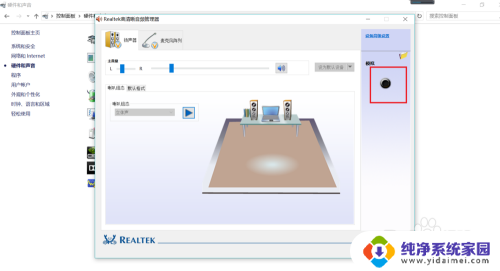
4.勾选插入耳机选项,点击确定即可。返回视频这下就可以听到声音了。
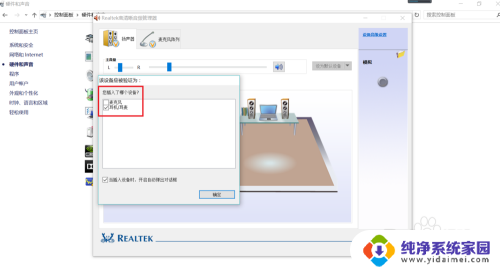
以上就是为什么耳机插上笔记本电脑没声音的全部内容,还有不清楚的用户可以参考以上步骤进行操作,希望能对大家有所帮助。